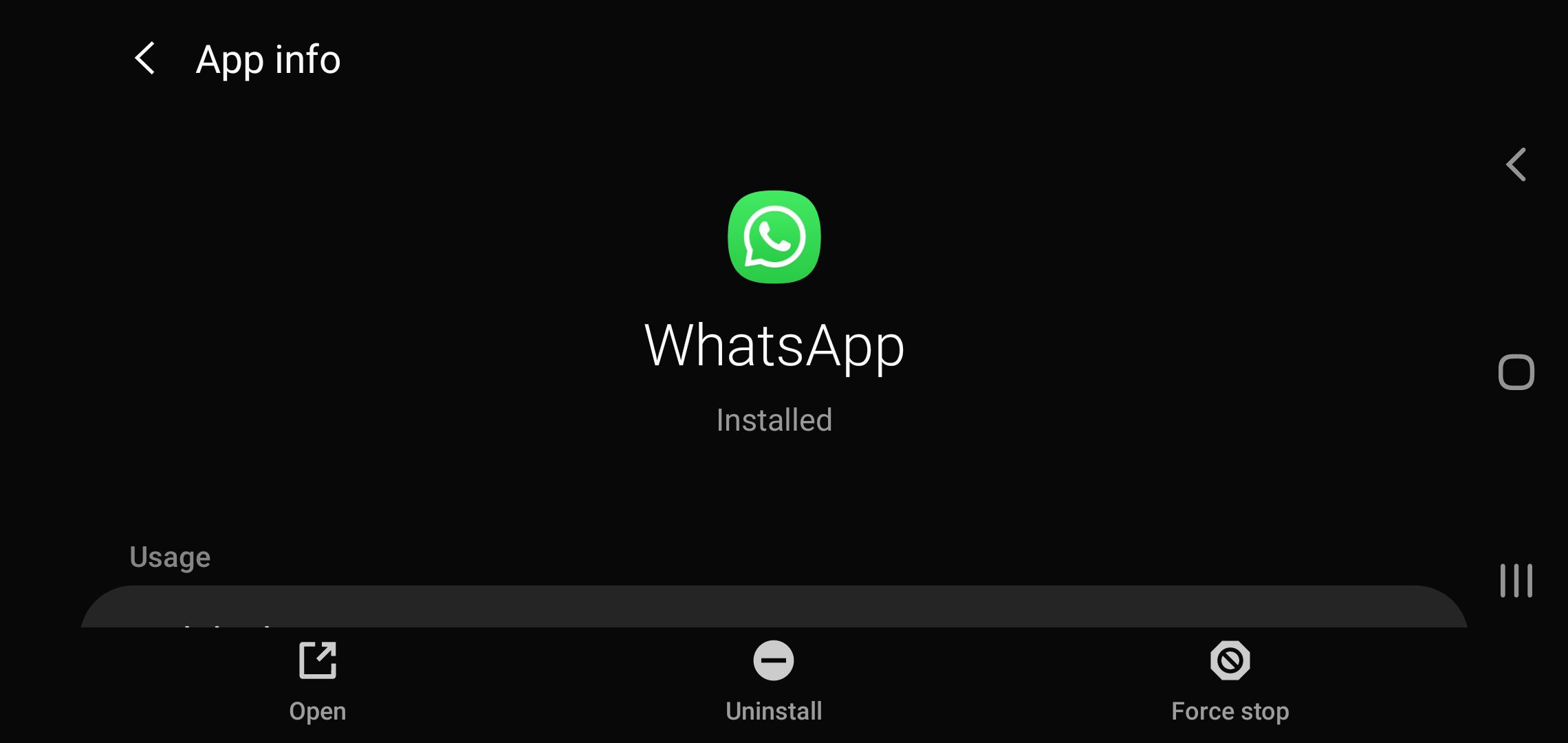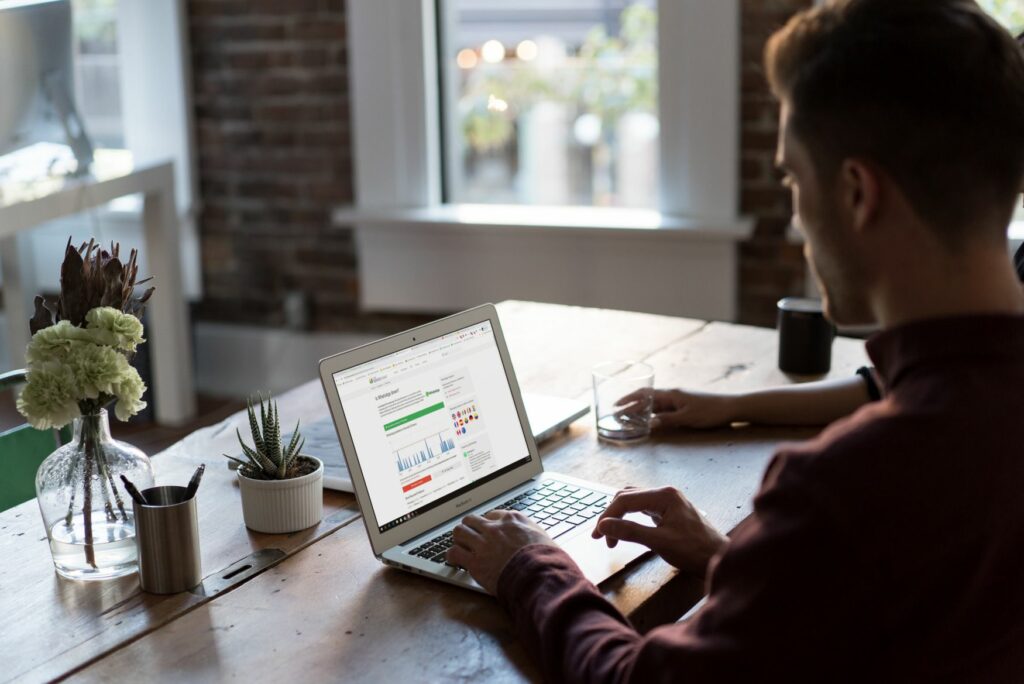
Když se vaše aplikace nemůže připojit, možná vás zajímá, jestli právě nefunguje WhatsApp, nebo jste to jen vy? Zde je návod, jak vyřešit problém s tím, zda je WhatsApp nefunkční, a jak zajistit, aby aplikace fungovala, i když není.
Jak zjistit, zda je WhatsApp nefunkční
Pokud si myslíte, že je WhatsApp nefunkční, můžete využít kteroukoli z následujících online služeb.
- Is the Service Down: Podívejte se na frekvenci problémů se službou WhatsApp za posledních 24 hodin. Nedávný nárůst počtu problémů může naznačovat rozsáhlé problémy s výpadky.
- Is It Down Right Now: Uvidíte stav v reálném čase, ať už je WhatsApp aktuálně NAHORU nebo DOLŮ na základě testu ping.
- Zpráva o výpadku: Podívejte se na frekvenci hlášených problémů z celého světa. Tato stránka obsahuje živou mapu, která ukazuje, které země měly největší problém s přístupem k WhatsApp.
- Detektor dolů: Tato webová stránka poskytuje globální teplotní mapu, která ukazuje, kde jsou soustředěny problémy s přístupem k WhatsApp. Pokud je poblíž vašeho místa tmavě červená oblast, pak je služba WhatsApp pro vás pravděpodobně v tuto chvíli nefunkční.
Jak opravit, když WhatsApp nefunguje pouze pro vás
Pokud jste některou z těchto služeb využili ke kontrole, zda je WhatsApp právě vypnutý a ukazují, že je funkční, budete muset pomocí následujícího postupu vyřešit problém s aplikací ve vašem vlastním telefonu.
-
Zkontrolujte internetové připojení telefonu. Lidé si velmi často myslí, že s jejich aplikací není něco v pořádku, i když ve skutečnosti jejich telefon není ani připojen k internetu. Pokud používáte připojení Wi-Fi, otevřete Nastavení, vyberte Wi-Fia potvrďte, že říká síť, ke které jste připojeni Připojeno. Pokud se tak nestane, vyberte přepínač na Zakázat Wi-Fi a poté znovu povolte připojení. Pokud používáte mobilní data, ujistěte se, že se v oznamovací oblasti zobrazuje datové připojení 4G a blikající šipky ukazují, že data se přenášejí.
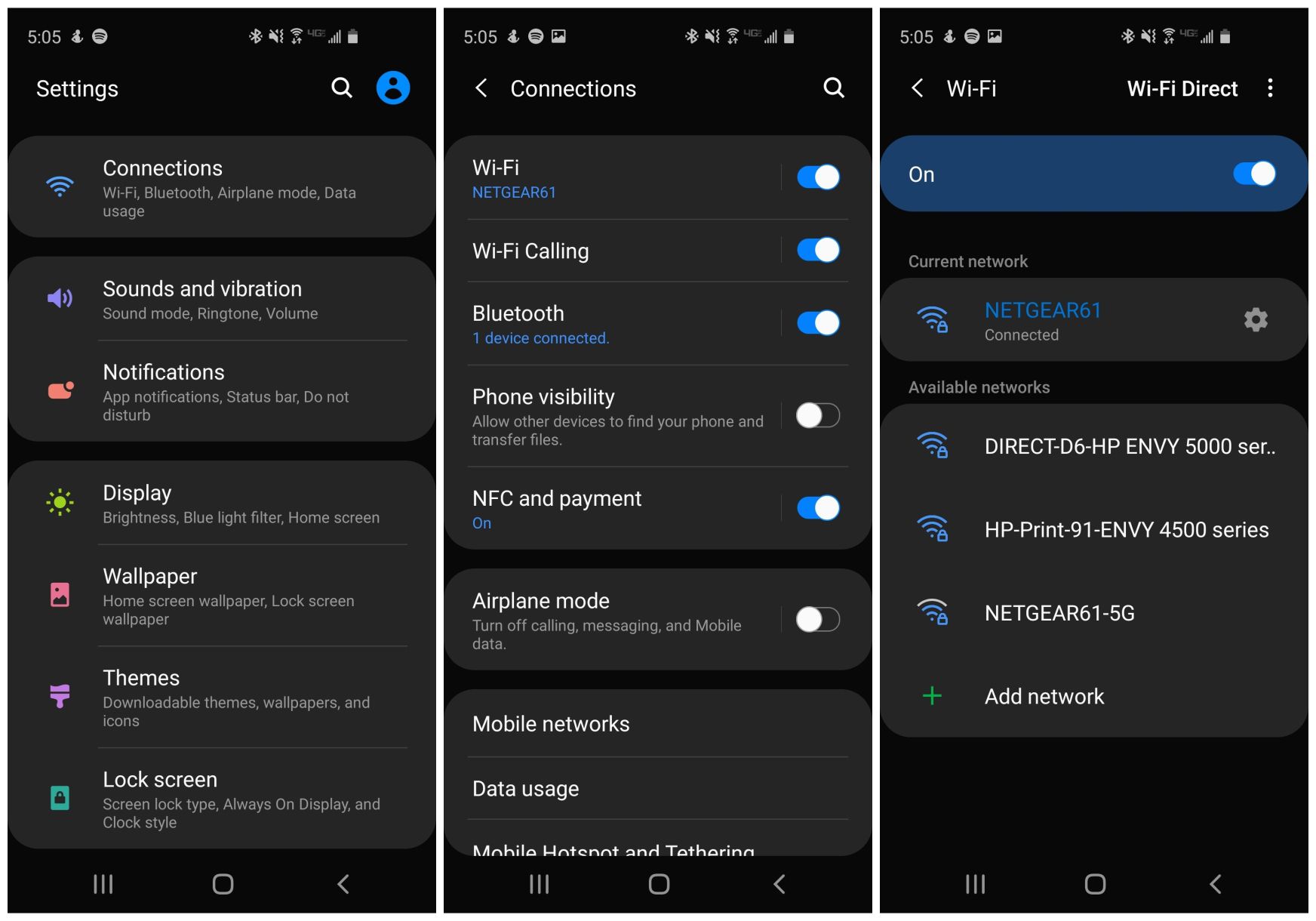
-
Restartujte aplikaci WhatsApp. Samotná aplikace WhatsApp se někdy může zamknout nebo zamrznout. Díky tomu se zdá, že se aplikace vůbec nemůže připojit k WhatsApp. Nejjednodušším prvním krokem, který se pokusíte opravit, je restartování aplikace vynucením zavření a opětovného otevření.
- V systému Android: Otevřeno Nastavení, vyberte Aplikacea přejděte na WhatsApp. Klepnutím otevřete a ve spodní části displeje vyberte Vynucené zastavení.
- Na iPhonu: V aplikaci přejeďte prstem od spodní části obrazovky nahoru, aby ikona Dok objeví se. Přejetím prstem otevřete Přepínač aplikací. Nalézt WhatsApp a přejeďte prstem nahoru (to znamená švihnutím aplikace směrem k horní části obrazovky), abyste vynutili ukončení. Na starších zařízeních iOS poklepejte na ikonu Domov tlačítko, přejděte na ikonu WhatsApp aplikaci a přejetím prstem nahoru a dolů po obrazovce vynutí ukončení.
Znovu otevřete WhatsApp aplikace k otestování, zda se připojuje.
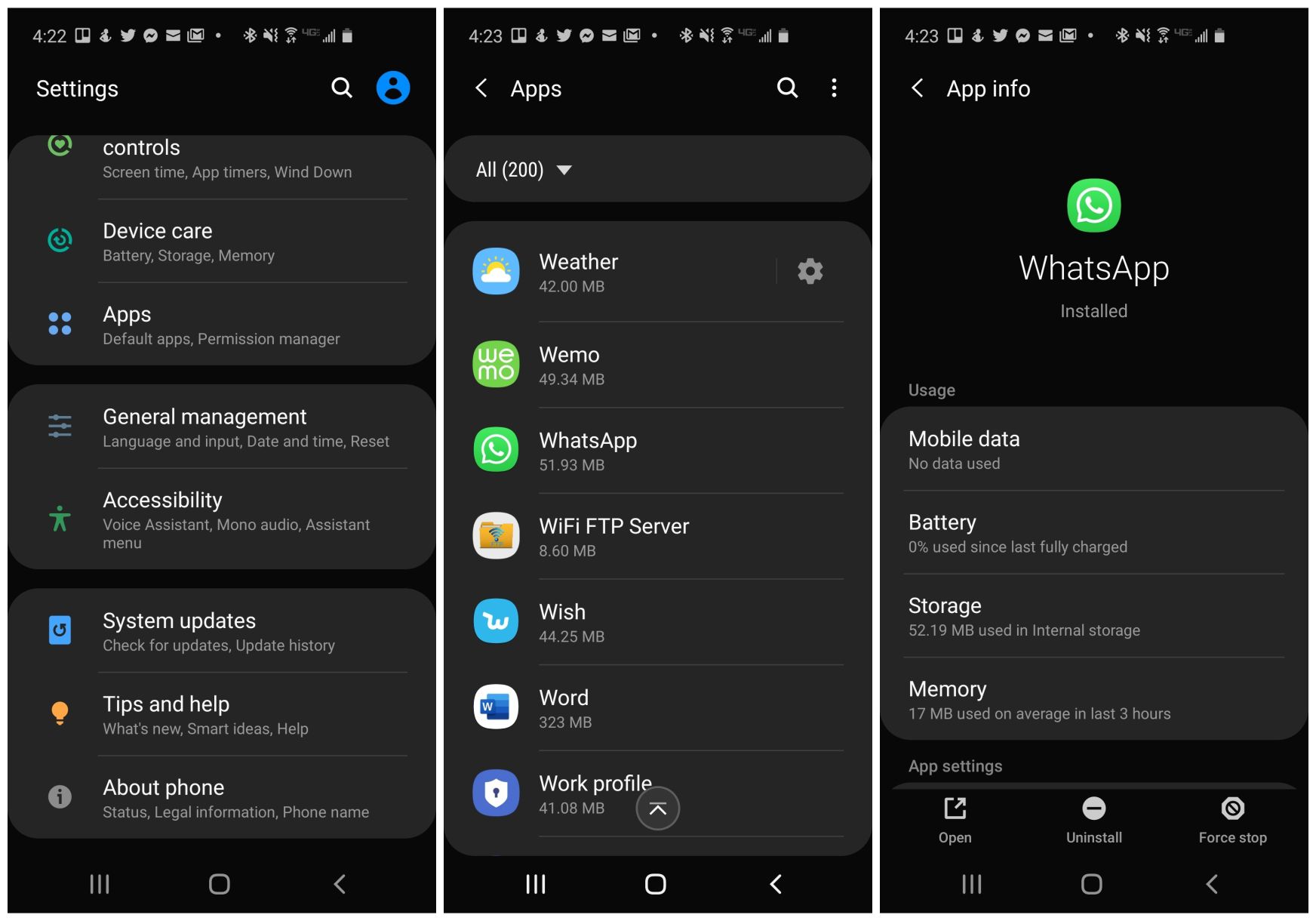
-
Pokud problém přetrvává, zkuste vymazat mezipaměť WhatsApp. Chcete-li to provést, přejděte do Nastavení a vyberte Aplikace. Přejděte na WhatsApp a klepnutím otevřete. Klepněte na Úložný prostora ve spodní části obrazovky uvidíte Vyčistit mezipaměť. Když vyberete Vyčistit mezipaměť, uvidíte, že velikost mezipaměti je 0 MB. Znovu otevřít WhatsApp a zkuste se připojit.
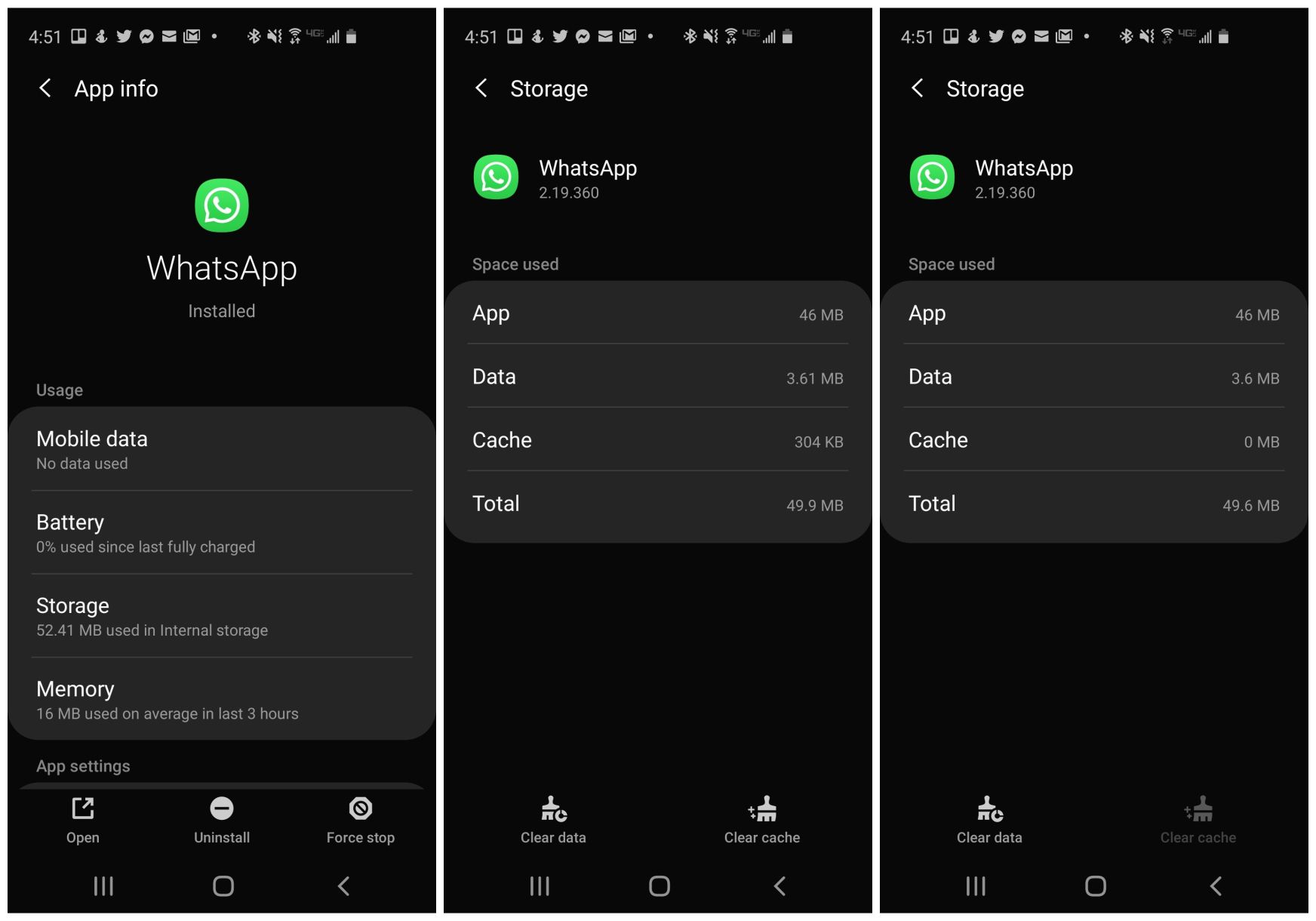
-
Aktualizujte si aplikaci WhatsApp. Tým aplikace WhatsApp někdy může aplikaci aktualizovat a občas to může způsobit problémy s lidmi, kteří používají starší nainstalované verze a připojují se ke službě WhatsApp. Chcete-li zkontrolovat, zda máte nejnovější verzi:
- V systému Android: Otevři Obchod Play aplikaci a najděte WhatsApp aplikace. Pokud vidíte Aktualizace namísto Otevřeno, používáte starší verzi. Klepněte na Aktualizace aktualizovat aplikaci.
- V systému iOS: Otevři Obchod s aplikacemi a vyberte Aktualizace. Pokud vidíte Aktualizace vedle WhatsApp Messengera poté klepnutím na aplikaci aktualizujte.
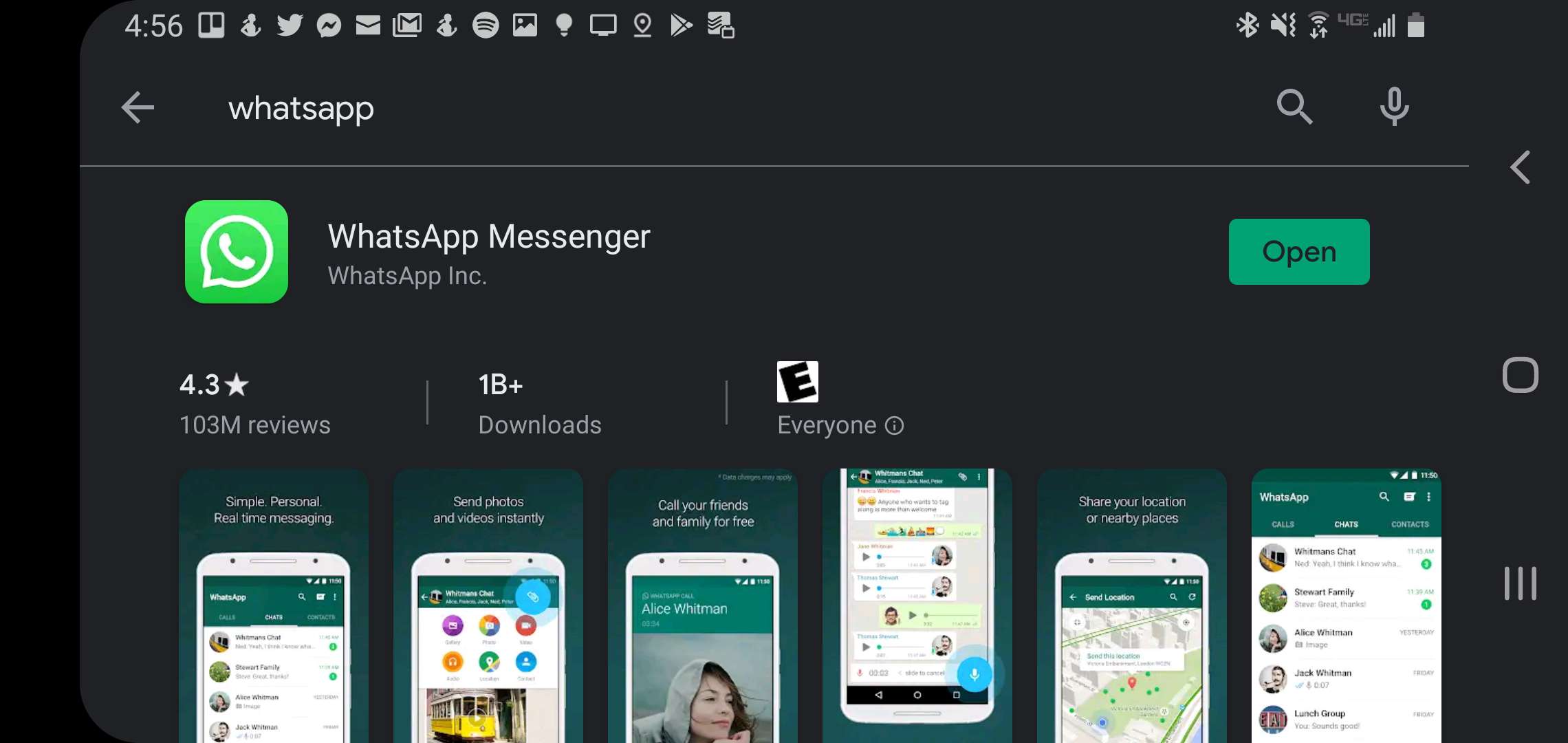
-
Přeinstalujte WhatsApp. Pokud aktualizace problém s připojením nevyřeší, můžete mít problém s aktuální instalací WhatsApp. Chcete-li zkontrolovat, zda tomu tak je, odinstalujte aplikaci a znovu ji nainstalujte.
- V systému Android: Otevřeno Nastavení a Aplikace. Klepněte na WhatsApp aplikace a vyberte Odinstalovat ve spodní části okna. Nalézt WhatsApp na Obchod Play a znovu jej nainstalovat.
- V systému iOS: Klepněte a podržte WhatsApp ikona, dokud se nezačne třást nebo se neobjeví nabídka. Pokud se aplikace chvěje, klepněte na ikonu X ikona pro odstranění aplikace. Pokud se objeví nabídka, klepněte na Odstranit aplikaci v horní části nabídky. Můžete také otevřít Nastavení, Všeobecné, a Úložiště pro iPhone. Klepněte na ikonu WhatsApp aplikaci a vyberte Smazat aplikaci odinstalovat aplikaci pro iOS. Navštivte Obchod s aplikacemi přeinstalovat WhatsApp.